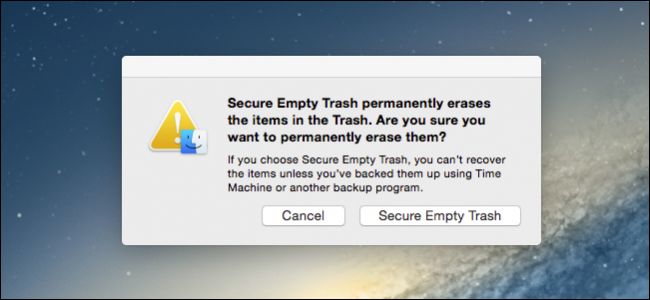Jūsų duomenys yra svarbūs, tačiau vien todėl, kad ištuštinote šiukšliadėžę, dar nereiškia, kad failo negalima atkurti.
Pastaba: tai veiks tiek „Windows 7“, tiek „Windows 8“.
Saugiai perrašykite laisvą erdvę
Kai ištrinate failą iš šiukšliadėžės„Windows“ vietoj to, kad ištrintų faktinį failą, tiesiog užima vietą, kurią užima failas, kad ji būtų laisva, kad galėtų patekti kitas failas ir naudoti šias blokus kietajame diske. Vienas iš būdų įsitikinti, kad jūsų duomenys nėra atkuriami, yra tiesiog perrašyti visą laisvą vietą atsitiktiniais duomenimis. Norėdami tai padaryti, spustelėkite Pradėti ir atidarykite administravimo komandų eilutę.

Kai atidaroma komandų eilutė, įveskite:
šifras / w: F:
Kur F yra disko raidė, kuria norite saugiai perrašyti laisvą vietą.

Ji perrašys laisvą vietą trimis praėjimais, kaip matyti aukščiau.
- Pirmiausia visi nuliai - 0x00
- Antra su visais 255, - 0xFF
- Pagaliau su atsitiktiniais skaičiais
Tam viskas yra. 50 GB laisvos vietos mano sistemoje perrašymas užtruko apie 25 minutes, tačiau jūsų rida gali skirtis.
SDištrinti
Arba, jei norite naudoti trečiosios šalies įrankį, galite naudoti „SDelete“ iš „Microsoft“ „Windows SysInternals“ nemokamų paslaugų rinkinio. Tiesiog atsisiųskite failą ir išskleiskite jį.

Tada atidarykite ištrauktą aplanką, naršymo juostoje įveskite „cmd“ ir paspauskite enter.
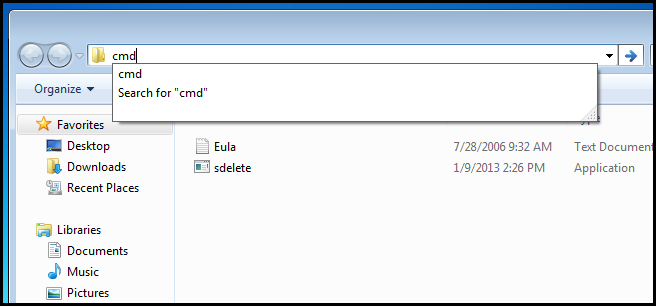
Dabar vykdykite šiuos veiksmus:
SDelete –c F:
Kur F yra disko, kuriame norite perrašyti laisvą vietą, raidė.

Tam viskas yra.